Instalare Repere Google Chrome
Determinați care browser-ul este mai bine - nu este ușor. Unii oameni prefera Internet Explorer, dar cineva pe suflet Mozilla. Dacă decideți să utilizați Google Chrome, ideea nu este rea. Acest browser este destul de funcțional și ușor de utilizat. În plus, se extinde liber. Să ne uităm la modul în care se instalează Google Chrome și ceea ce setările de bază sunt disponibile din acest browser web.

Instalarea browser-ului
Pentru a începe să acorde atenție faptului că Google Chrome privind rezultatele controalelor este acum una dintre cele mai rapide privind viteza de încărcare de pagini. În plus, trebuie remarcat faptul interfață auster, pe care nu este nimic de prisos. Și, în sfârșit, o funcționalitate destul de largă de browser-ul va oferi confort în utilizarea acestuia.
Pentru instalare va trebui să descărcați Google Chrome. Pentru a face acest lucru, deschide orice motor de căutare, de exemplu, același Google și încercarea de a conduce într-un rând descărca browser-ul de pe site-ul oficial, sau puteți deschide o operă configurată anterior cu căutare Google. Trecem pe pagina principală. Desigur, există o mulțime de brokeri, care oferă pentru a descărca fișiere de pe site-urile lor, cu toate acestea, cel mai sigur mod este de a beneficia de avantajele site-ul dezvoltatorului.
Din moment ce Google Chrome este un browser web gratuit, nu va avea nevoie de nici o plată. Incluzând nu este necesară pentru a trimite mesaje. Dacă o cerere, atunci nu au fost la resursa dorită, închideți-l, și continuă să caute site-ul oficial. Deci, păstrați fișierele de instalare pe computer. Acum, în orice moment, puteți instala browser-ul. Dacă aveți de gând pentru a economisi timp și doresc să finalizeze procesul chiar acum, apoi doar să faceți dublu clic pe folderul cu fișierele și așteptați până când nu este stabilit browser-ul de Internet. De obicei, nu durează mai mult de câteva minute.
Odată ce procesul este complet, o comandă rapidă de browser apare pe desktop. În cazul în care nu apare, puteți crea o comandă rapidă tine. Tehnologia de creare de comenzi rapide pentru Google Chrome este complet identic cu tehnologia descrisă aici pentru IE. Deschideți Google Chrome este acum posibil, pur și simplu făcând clic pe pictograma sa. Pentru comoditate, puteți marca pictograma de pe bara de activități și setările setați browser-ul implicit. În acest caz, Google Chrome va fi întotdeauna la îndemână.
setările browser-ului
Când porniți prima dată Google Chrome, putem schimba unele setări pentru a face mai ușor pentru noi de a lucra cu aplicația. Deci, faceți clic pe pictograma Settings Panel din partea de sus a ferestrei. Înainte de a deschide meniul contextual. Multe elemente aici sunt similare cu setările generale de browsere, astfel încât nu ar trebui să cauzeze probleme. Pe lângă comenzile pe care le puteți vedea și o combinație de taste, care poate efectua aceeași acțiune, fără a recurge la panoul de setări.
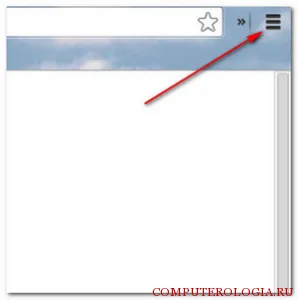
Deci, în plus față de urechea de deschidere standard sau fereastra, puteți trece la modul incognito. În acest caz, va fi capabil de a naviga pe web, dar nici o urmă de ea va rămâne în Jurnalul de vizite. În același timp, să păstreze o filă sau de descărcări pe care le-ați făcut. Făcând clic pe elementul filele deschise recent, veți vedea paginile, care au fost, cu excepția cazului în care a vizitat incognito.
În Google Chrome, puteți modifica dimensiunea paginii. Acest lucru se poate face prin apăsarea butoanelor „+“ și „-“. Această caracteristică este utilă atunci când o captură de ecran nu este suficient de bun sau de vedere. Un punct interesant este instrumentul. Acestea sunt comenzi rapide pentru pagini, instalați extensii și multe altele. Astfel, Google Chrome are tot ce ai nevoie pentru locuri de muncă. Mai mult decât atât, browser-ul este popular nu numai printre utilizatorii obișnuiți, dar, de asemenea, pentru webmasteri, deoarece există destul de o mulțime de extensii utile pentru ea, ceea ce este util pentru SEO. Instalați browser-ul de pe computer, după cum ați înțeles, este foarte simplu, și nici cunoștințe speciale nu este necesară pentru acest lucru.